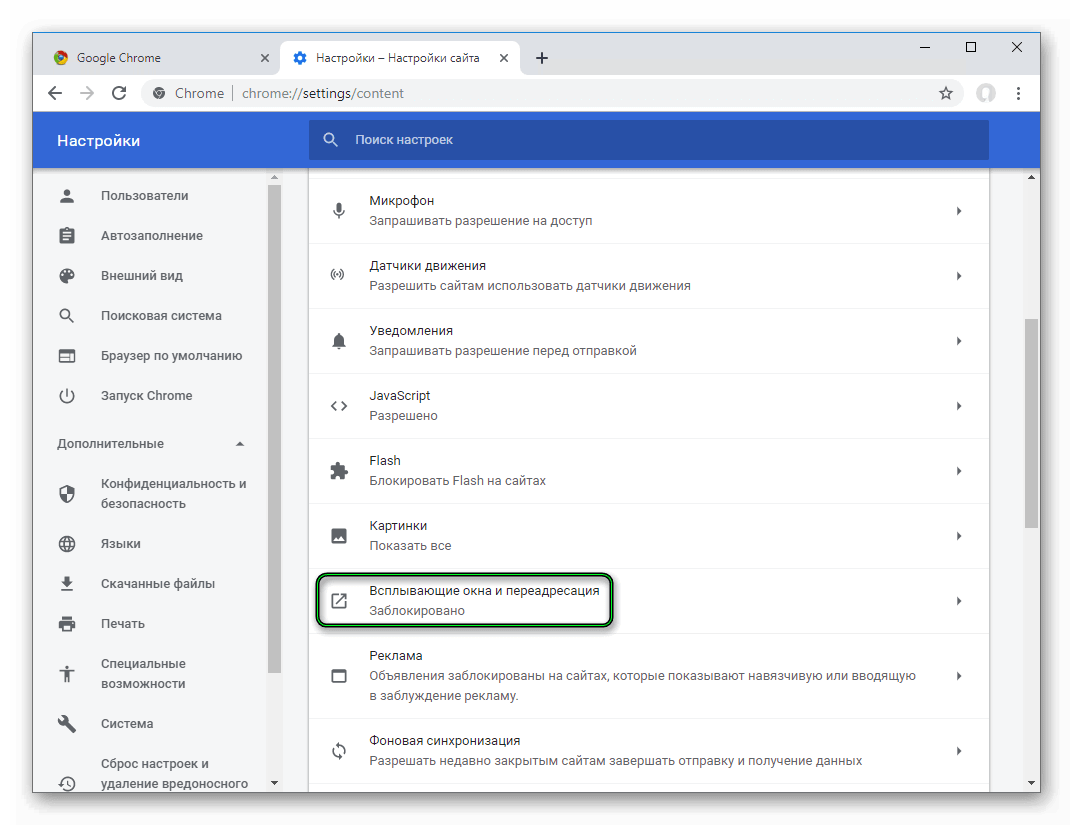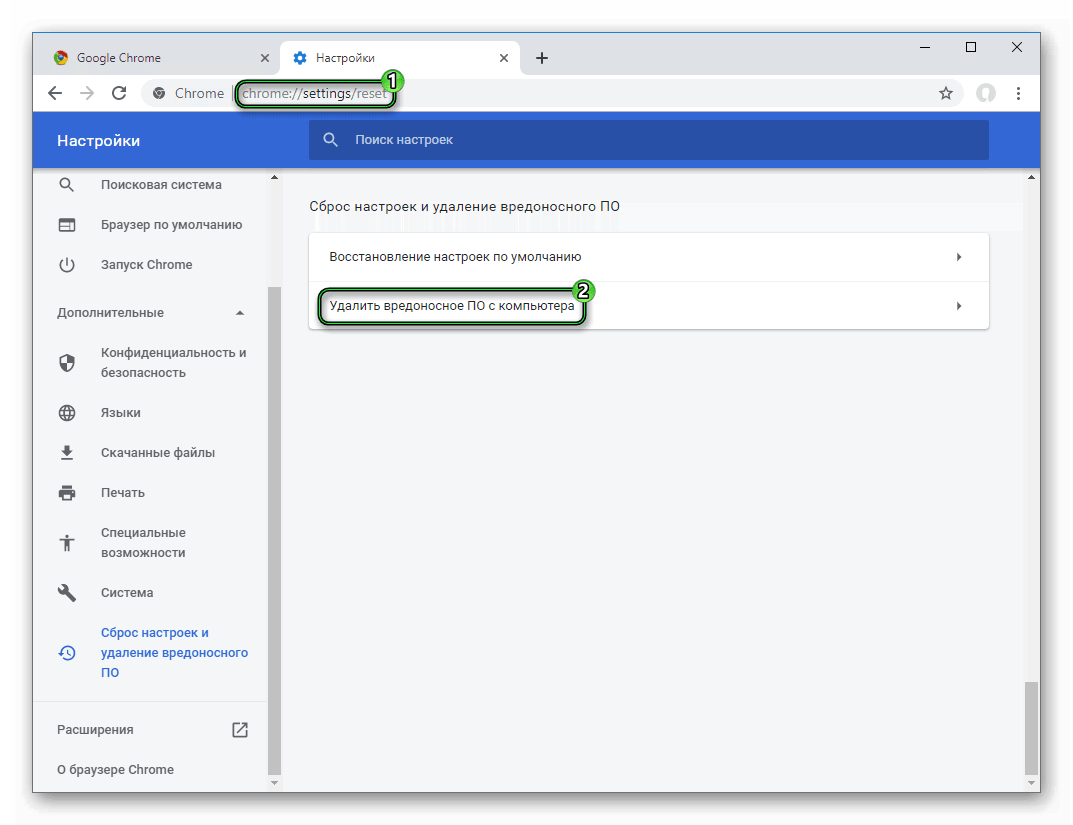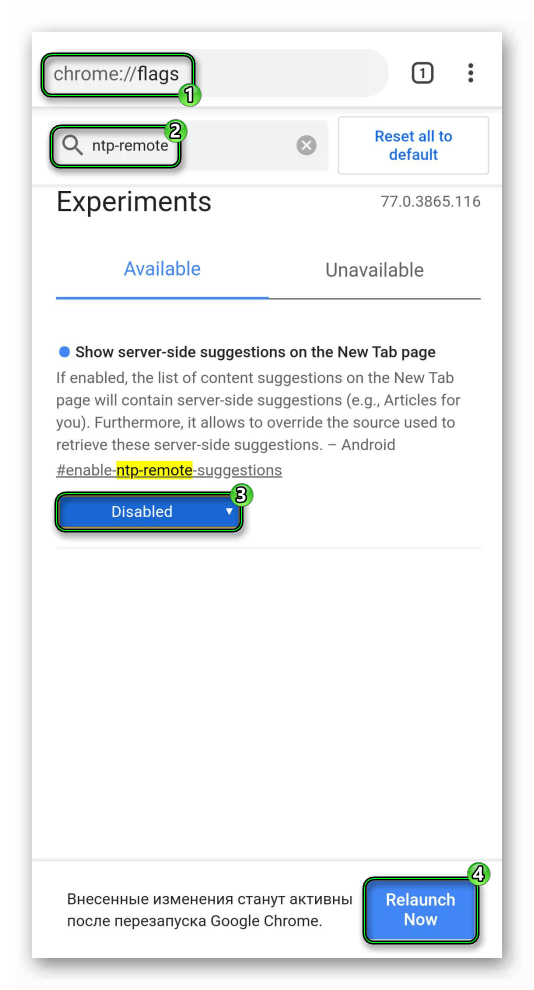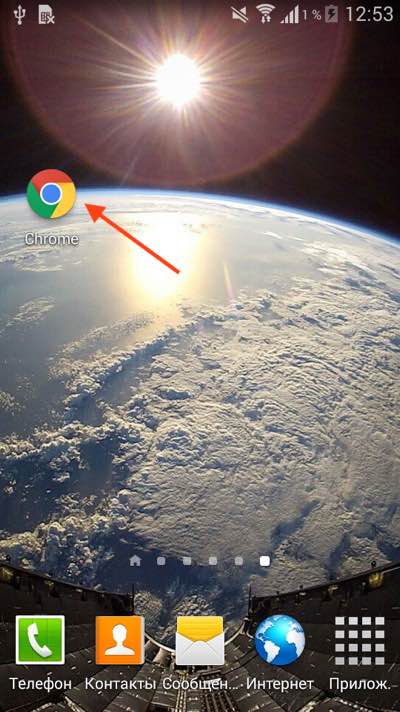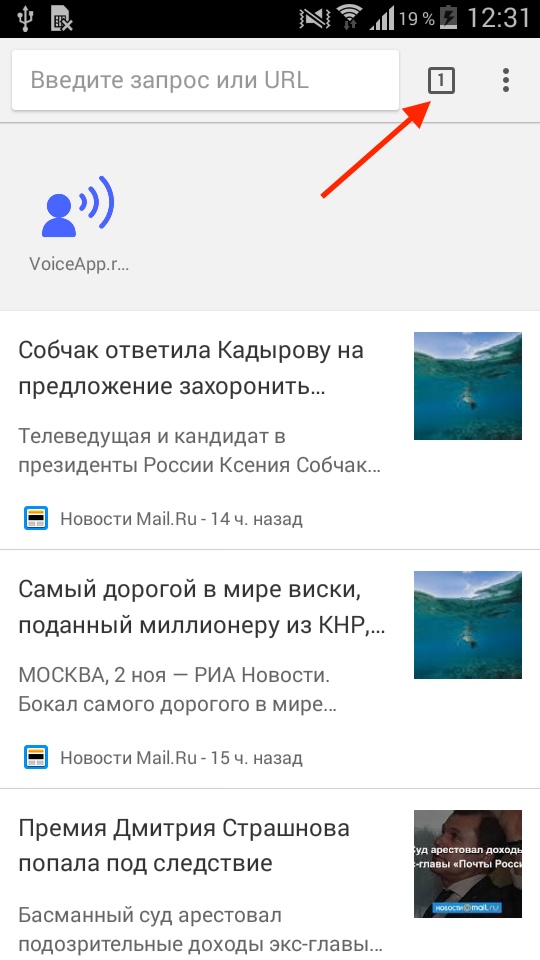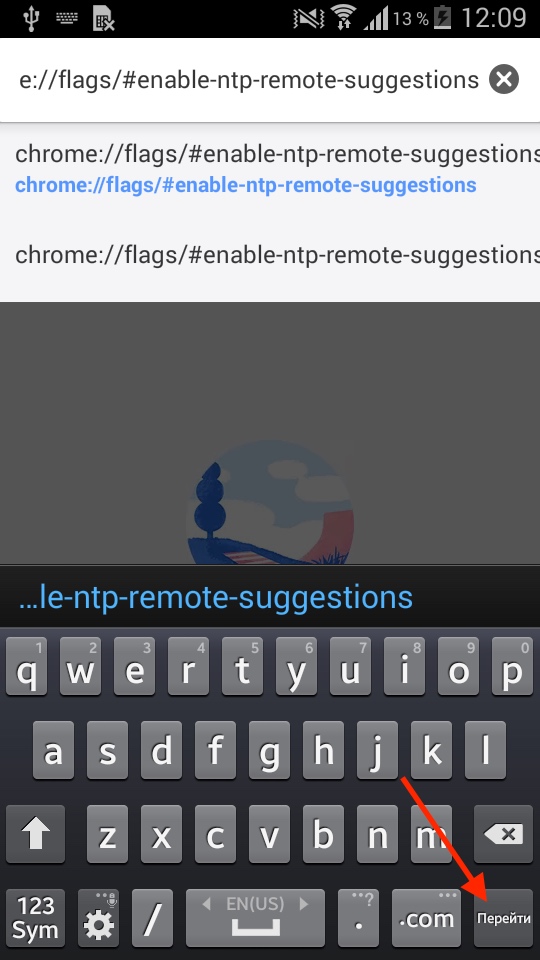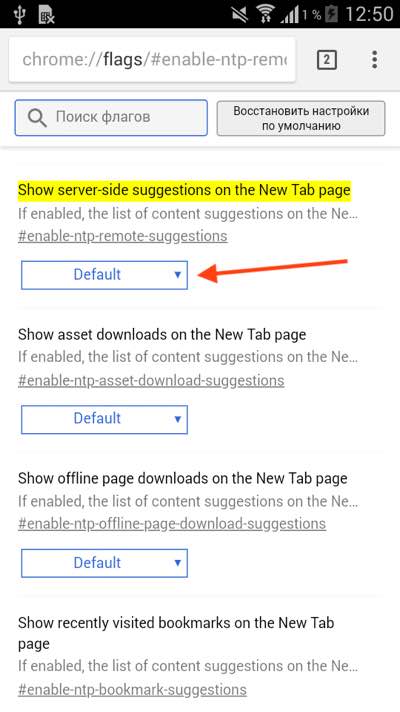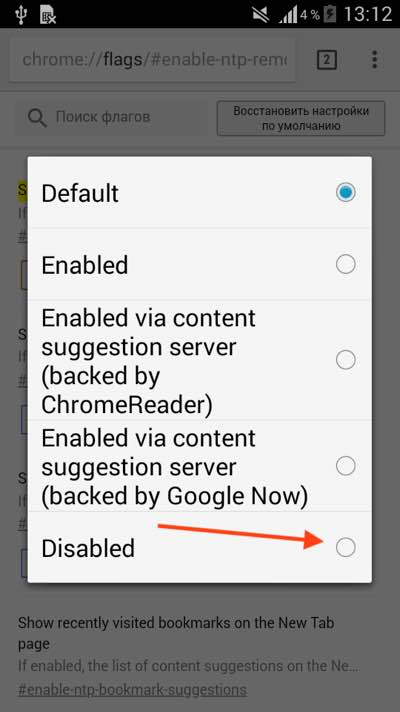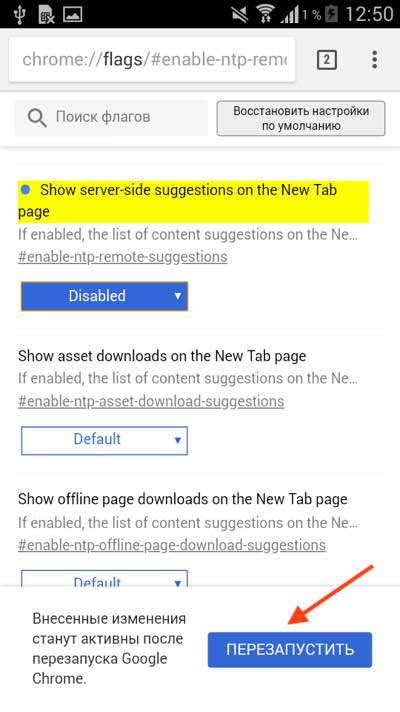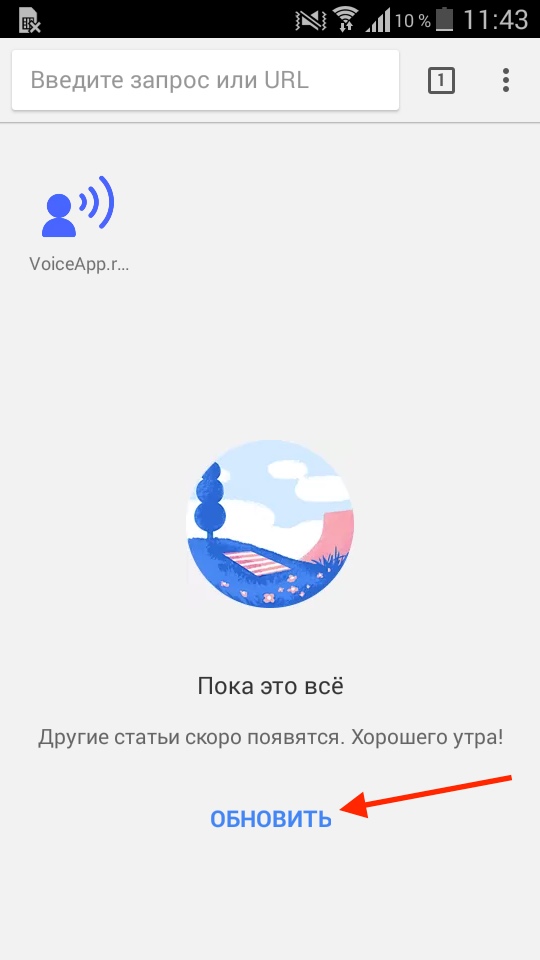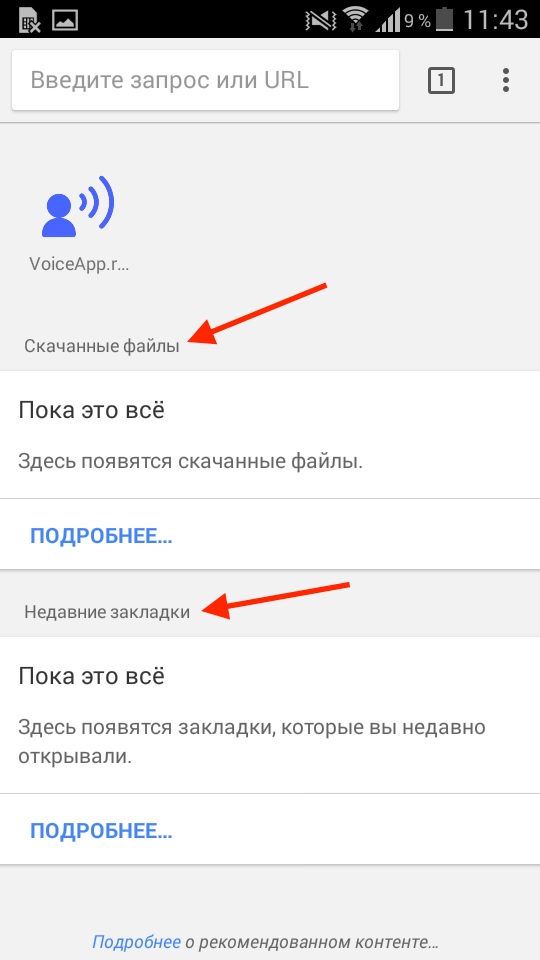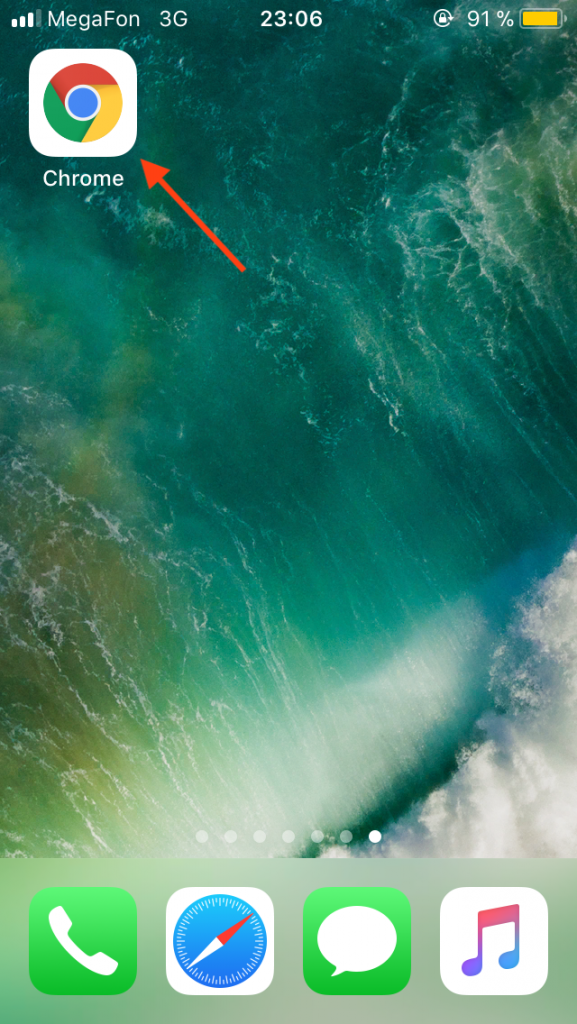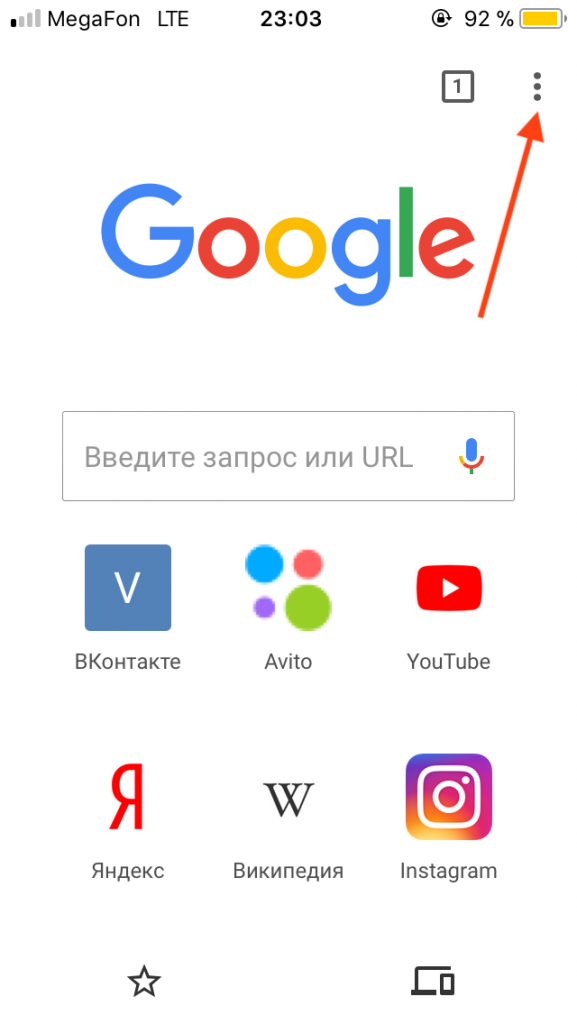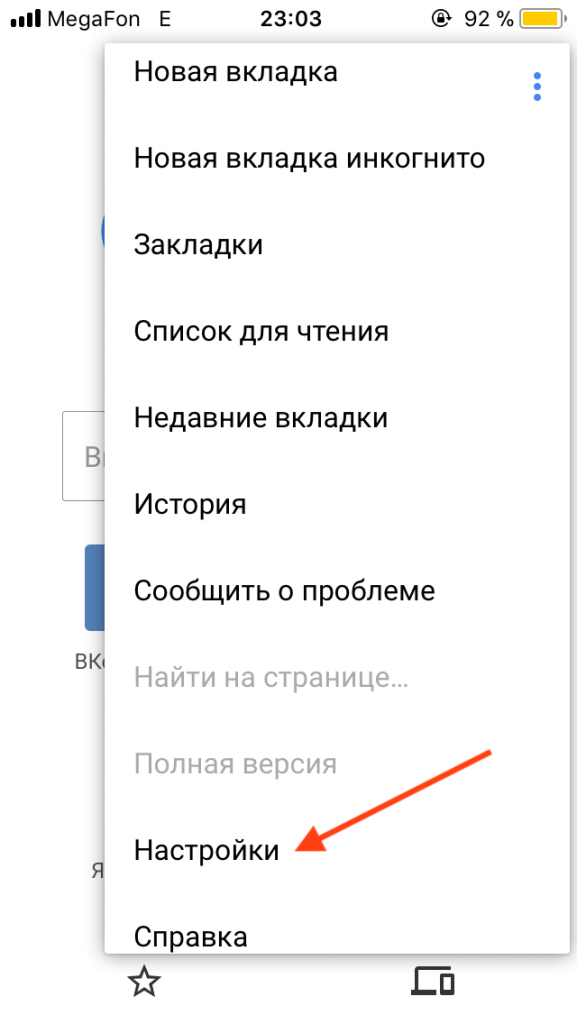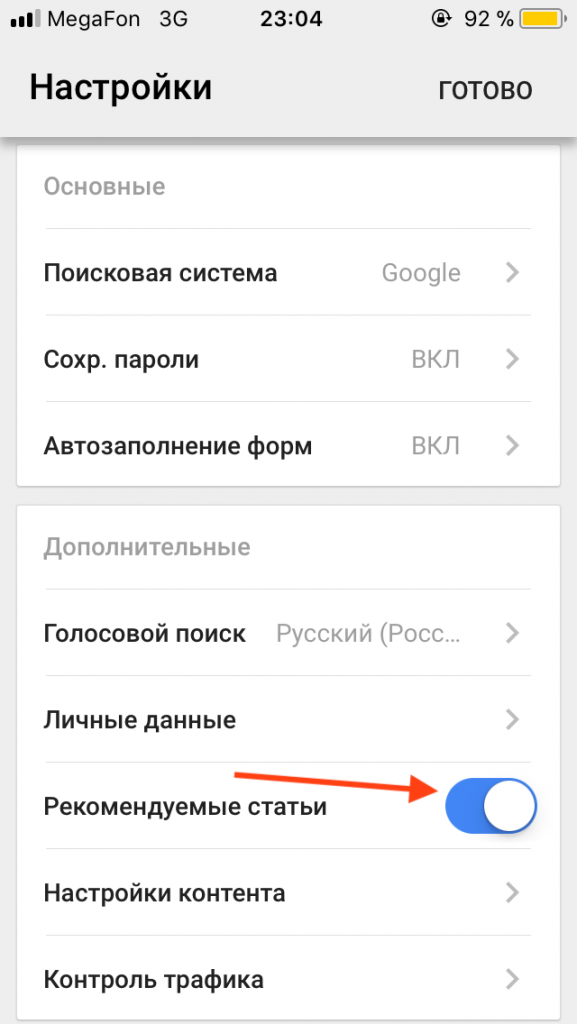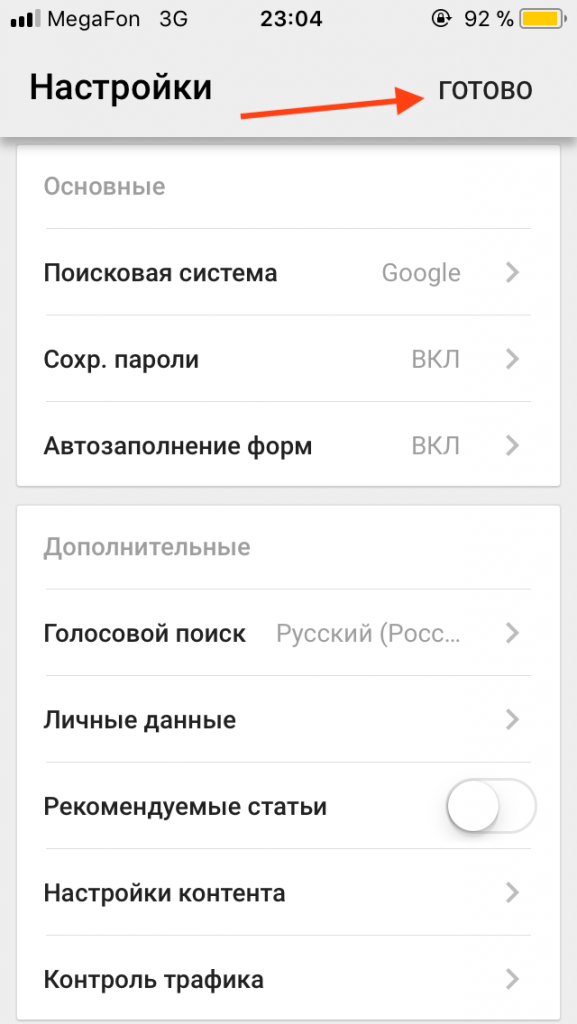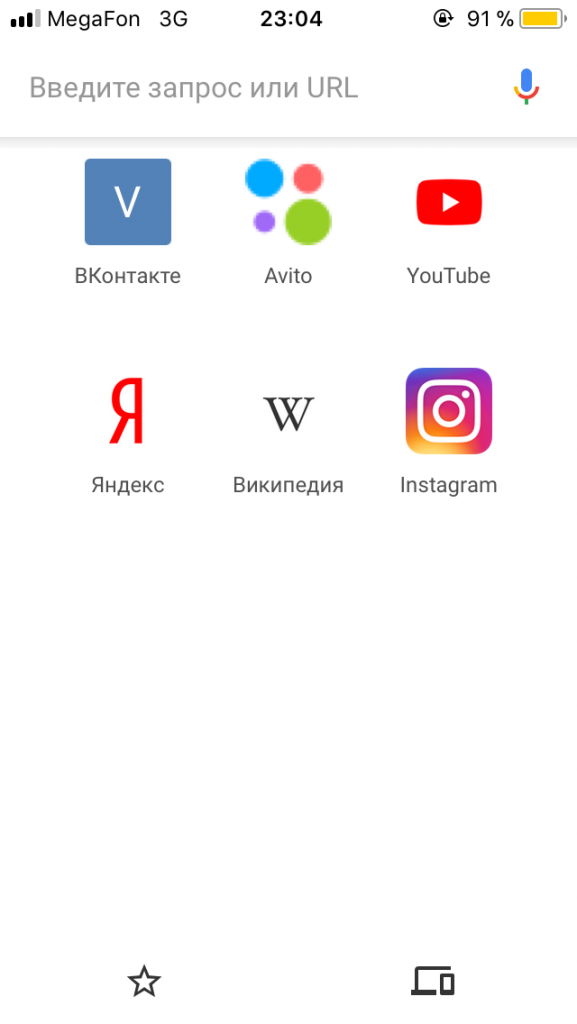- Как убрать новости в браузере Google Chrome
- Вводная информация
- Настройки браузера
- Вирусная активность
- Смартфонам в помощь
- Android
- Подведем итоги
- Как убрать новости в хроме
- Содержание
- Как убрать новости в Google Chrome на Android
- Как убрать новости в Google Chrome на айфон
- Как отключить новости в Гугл Хром на Андроид
- Как убрать новости в Гугл Хром на Android
- Видео-инструкция
- Заключение
- Как убрать новости в Google Chrome на Андроиде
- Что такое новости в Гугл Хром
- Можно ли отключить функцию на Андроид
- Порядок действий
- Отключение определенных новостей
- Отключение всех уведомлений
- Как управлять уведомлениями
Как убрать новости в браузере Google Chrome
Во время повседневного серфинга жутко бесят всплывающие окна поверх открытой странички. Это мешает воспринимать информацию, отвлекает от ее усвоения. Конечно, всегда можно кликнуть на крестик и забыть, но доколе это будет продолжаться? Поэтому сегодня мы поговорим о том, как убрать всплывающие новости в Гугл Хром. Также в процессе повествования рассмотрим наиболее простые и действенные способы достижения желаемого.
Вводная информация
Существует отдельный вид искусства – создание рекламного или новостного контента, который бесит своей навязчивостью каждого пользователя Сети. Помимо встроенных алгоритмов на сайтах, проблема может быть и в вирусном заражении браузера или ПК. Так что ситуация становится еще менее радостной.
Что с этим делать? Есть несколько вариантов, как прекратить это безобразие. И мы рассмотрим их со всей возможной тщательностью.
Для удобства восприятия разобьем дальнейшее повествование на несколько логических блоков.
Настройки браузера
Разработчики Google Chrome оставили несколько полезных инструментов, которые помогут в борьбе со всплывающими новостями и рекламой. Для претворения задуманного в жизнь:
- Открываем обозреватель и кликаем левой кнопкой мыши по троеточию в правом верхнем углу экрана.
- В системном меню выбираем вкладку «Настройки».
- Прокручиваем страничку до пункта «Дополнительные» и нажимаем на него.
- Находим раздел «Конфиденциальность и безопасность», а там выбираем вкладку «Настройки сайта».
- Нам нужен пункт «Всплывающие окна и переадресация».
- Активируем ползунок напротив «Заблокировано…».
- Делаем шаг назад, открываем блок «Реклама», где также активируем функцию блокировки навязчивого или вводящего в заблуждение контента.
Вирусная активность
Нельзя сбрасывать со счетов и вероятность заражения системных файлов браузера рекламными червями и прочими нежелательными компонентами. Чтобы убедиться в чистоте браузера, достаточно провести несколько простых манипуляций:
- Вводим в адресную строку chrome://settings/reset.
- Нажимаем на клавиатуре Enter.
- В открывшемся окне кликаем на «Удалить вредоносное ПО с компьютера».
- На новой страничке щелкаем ЛКМ по кнопке «Найти».
- Встроенные алгоритмы начинают работать, ждем завершения процедуры и избавляемся от найденных объектов.
Смартфонам в помощь
Вопреки расхожему мнению, мобильная версия Google Chrome не менее подвержена новостному спаму. И с этим нужно что-то делать, и мы возьмем это для себя! Рассмотрим варианты решения проблемы для обладателей устройств с Android OS и iOS.
Android
Как только мы открываем браузер, на главной страничке видим десятки новостных заголовков. Эта панелька чем-то похожа на ленту Яндекс Дзен, но от этого нам не легче.
Для блокировки такой активности нам нужно:
- Активировать адресную строку, впечатать туда chrome://flags и нажать на кнопку подтверждения.
- На отобразившейся странице в строку поиска ввести ntp-remote.
- Для единственного найденного параметра выставить значение Disabled.
- А затем нажать на кнопку Relaunch Now.
Для обладателей iPhone или iPad процедура отключения новостей гораздо проще. Для решения проблемки достаточно:
- Тапнуть по иконке приложения и активировать системное троеточие в правом верхнем углу графической оболочки.
- Выбрать вкладку «Настройки» и деактивировать ползунок напротив пункта «Рекомендуемые статьи».
- Подтвердить серьезность намерений кнопкой «Готово».
Изменения тут же вступят в силу и больше лента с последними сводками не будет вас беспокоить.
Подведем итоги
Теперь вам известно, как отключить новости в Гугл Хроме на компьютере или на мобильном устройстве. Иногда при обновлении интернет-обозревателя некоторые изменения откатываются. Тогда понадобится повторить ранее предложенные действия.
Источник
Как убрать новости в хроме
Как отключить ленту новостей на стартовой странице Google Chrome на андроид.
Статья обновлена 28.02.2018.
В этой статье мы расскажем как убрать рекомендательную ленту новостей в браузере гугл хром на Android или iOS устройствах, в windows и на mac на данный момент Google не показывает ленту новостей.
Содержание
Как убрать новости в Google Chrome на Android
- Открываем браузер Google Chrome на вашем андроид устройcтве.
- Открываем новую вкладку и внизу видим ленту новостей, которую можно бесконечно прокручивать, похожую на Яндекс Дзен.
- Нажмите в поле адресной строки и введите адрес chrome://flags/#enable-ntp-remote-suggestions, нажмите «перейти».
- Откроется список скрытых настроек хрома. Настройка, которая отключает ленту новостей выделена на скриншоте желтым цветом.
- Необходимо нажать на надпись “Default”. Откроется список в котором необходимо выбрать пункт “Disabled” (т.е. «отключено»).
- Появится окно с сообщением о том, что изменения активируются после перезапуска браузера. Нажимаем кнопку “Перезапустить”.
- Открываем новую вкладку и видим, что новости исчезли.
- Если нажать кнопку “Обновить”, то будут показываться закладки и скачанные файлы.
- Поздравляем. Вы отключили загрузку и показ ленты новостей. Теперь ваш браузер Google Chrome на Android будет открываться и работать быстрее.
Как убрать новости в Google Chrome на айфон
- Открываем браузер Google Chrome на вашем iOS устройcтве.
- Чтобы открыть меню, нажимаем на три серые вертикальные точки вверху справа.
- Нажимаем «Настройки».
- Нажимаем на переключатель «Рекомендуемые статьи».
- Нажимаем «Готово».
- Поздравляем. Вы отключили загрузку и показ ленты новостей. Теперь ваш браузер Google Chrome на iOS будет открываться и работать быстрее.
Еще у нас есть статья о том, как отключить ленту новостей Дзен в Яндекс Браузере.
Задавайте вопросы в комментариях, подписывайтесь на наш Яндекс Дзен Канал и 
Источник
Как отключить новости в Гугл Хром на Андроид
В мобильном браузере Google Chrome можно встретить ленту новостей. Обычно она располагается под поисковой строкой и популярными сайтами. Нравятся данные рекомендации не всем пользователям. Большинство людей просматривают определённые новостные порталы, и предлагаемые статьи им не к чему. Поэтому они интересуются, как отключить новости в Гугл Хром. Об этом подробно написано далее.
Как убрать новости в Гугл Хром на Android
Стоит отметить, что в настройках браузера отсутствует кнопка, позволяющая очистить ленту публикаций. Вся процедура производится через специальную ссылку, предоставляющую доступ к секретному разделу настроек.
Сначала просто запустим браузер, кликнув по иконке на рабочем столе.
Перед нами появляется ненавистная лента с кричащими заголовками. Листать её можно бесконечно. Браузер всегда подберёт статью, по которой вы точно нажмёте.
Теперь в поисковую строку требуется ввести данный адрес: chrome://flags/#enable-ntp-remote-suggestions. После кликните кнопку поиска.
На экране открылась страница с необходимыми настройками. Для удобства нужный пункт выделен жёлтым цветом. Именно он позволяет убрать всплывающие новости в Гугл Хром. Также в меню имеется масса прочих корректировок, благодаря которым можно настроить Chrome под себя.
Для установки нужного параметра кликните «Default». Перед вами должно открыться специальное окно с возможностью выбора. Здесь требуется нажать «Disabled», что в переводе означает «отключён».
Чтобы внесённые изменения вступили в силу нужно нажать синюю кнопку «Relaunch Now». Браузер закроется и перезапустится.
На главном экране в Гугле теперь отсутствует меню рекомендаций. При необходимости вернуть его обратно потребуется перейти по указанной выше ссылке и выбрать «Default».
Видео-инструкция
Заключение
Как видим, отключить новости в Гугл Хром на Андроиде достаточно просто. Все редактирования займут не более 2-ух минут. Данная статья была написана в мае 2019, поэтому способ является актуальным.
Источник
Как убрать новости в Google Chrome на Андроиде
Браузер Google Chrome доступен не только для компьютеров, но и для телефонов. Он быстрый, удобный и безопасный. Кроме того, мобильная версия оснащена рядом полезных функций, которые позволяют сделать работу в интернете комфортной. Но еще стоит отметить, что многие пользователи мобильной версии сталкиваются с новостной лентой и прочими уведомления, которые мешают или перекрывают контент сайта. Поэтому не удивительно, что все чаще возникает вопрос о том, можно ли отключить новости в Гугл Хроме и как это сделать при помощи стандартных инструментов браузера.
Что такое новости в Гугл Хром
Все, кто пользуется браузером Гугл Хром на своем телефоне Андроид, замечали, что при запуске стартовой страницы под строкой запроса размещаются новости, причем, количество этих новостей безграничное, вы можете очень долго их прокручивать вниз. Своего рода такая новостная лента напоминает Яндекс.Дзен. Новостной и рекламный контент формируется на основе вашей истории посещения сайтов, а также интересов. Также могут отображаться популярные новости, которые могут вас заинтересовать.
Кроме новостной ленты внутри самого браузера, мобильная версия по умолчанию содержит рассылку новостей. То есть разного рода уведомления могут приходить вам на телефон, даже когда экран устройства заблокирован. На отображение новостной ленты влияет не только встроенные в прошивку настройки, но и вредоносное действие вирусов. Поэтому кроме прямой угрозы, о которой практически никогда не задумываются пользователи, новостям свойственна повышенная навязчивость, что отвлекает и раздражает.
Можно ли отключить функцию на Андроид
Для тех, кто не интересуется новостями и рекламой, отображение ленты в браузере и на экране телефона доставляет ряд неудобств. Переполненный обозреватель мешает предложениями и отвлекает от основной работы. Но есть выход. Подобные оповещения можно отключить. Причем сделать это совершенно несложно, если придерживаться инструкции. Кроме того, вы можете убрать как отдельные виды уведомлений, так и всю ленту.
Порядок действий
Если вы решили навсегда отключить уведомления и новости, которые приходят с Гугл Хрома вам на телефон, то здесь представлено два варианта решения проблемы: отключение всех уведомлений и только для отдельных сайтов.
Отключение определенных новостей
Если некоторые новости для вас имеют особую важность или вы подписаны на рассылку уведомлений от конкретных сайтов, например, интернет-магазин одежды, кулинарные рецепты или снижение цены на товар, то вы можете оставить эти новости в списке исключений. Итак, как отключить уведомления для определенных сайтов:
- Открываете Гугл Хром на телефоне.
- На главной странице нажимаете на три вертикальные точки вверху.
- Переходите в «Настройки», выбираете раздел «Дополнительные».
- Нажимаете на пункт «Настройки сайтов».
- В графе «Разрешенные», увидите список всех веб-ресурсов, с которых вам приходят новости.
- Напротив сайта, который хотите отключить, просто нажимаете на крестик и подтверждаете свое действие.
Отключить уведомления можно и при переходе на конкретный сайт. Для этого нажмите на значок замочка в левом углу от адресной строки и в окне выберите пункт «Настройки сайта», «Уведомления», деактивируйте функцию.
Отключение всех уведомлений
Если вы не хотите получать вообще никакие уведомления, то это тоже очень просто настроить в Гугл Хроме. Снова воспользуемся настройками браузера:
- Открываете Chrome на телефоне.
- Нажимаете на кнопку меню, три вертикальные точки вверху справа.
- Из списка разделов выбираете «Настройки», «Дополнительные», далее «Настройки сайта».
- В пункте «Уведомления» перетяните ползунок в неактивное положение.
Обратным образом при необходимости вы можете снова активировать функцию для отправки уведомлений и новостей, если вы подпишетесь на интересный или важный для вас сайт.
А вот что касается новостной ленты и рекомендованных оповещений при входе в браузер, то здесь задача немного усложняется. Чтобы выключить рекомендованные новости внутри обозревателя, нужно воспользоваться специальным режимом настройки. Для этого в строку поиска впишите следующий адрес: chrome://flags/#enable-ntp-remote-suggestions, перейдите по нему. Пункт запроса на странице будет подсвечен желтым цветом для большего удобства. Чтобы убрать новости, в этом пункте нажмите на стрелочку рядом с кнопкой «Default» и выберите взамен «Disabled», что обозначает отключено. Теперь останется подтвердить свои намерения и перезапустить браузер. Нажмите в самом низу справа на кнопку «Relaunch Now».
Как управлять уведомлениями
Несмотря на то, что мобильная версия ограниченна набором доступных функций, она все равно позволяет управлять уведомлениями. Через тот же пункт «Настройки сайта», «Уведомления», вы сможете не только отключать или включать оповещения с разных сайтов, но и создавать свой список страниц, новости которых для вас важны. Для этого перейдите в соответствующий пункт настроек «Уведомления» и в графе «Разрешить», нажмите «Добавить» и вставьте адрес сайта. Количество сайтов может быть неограниченно. Таким образом, вы создадите свой личный список страниц, новости и уведомления с которых не будут вас раздражать и отвлекать.
Источник